Αυτόματη επαναφορά της προηγούμενης περιόδου λειτουργίας περιήγησης στον Firefox στα Windows
Με κάθε νέα ενημέρωση ή έκδοση, ένας κατασκευαστής προγράμματος περιήγησης σκοπεύει να φέρει κάποια πρόσθετη βοηθητική εφαρμογή στην υπάρχουσα έκδοση, που δεν είναι απαραίτητα νωρίτερα. Έτσι, ως μέτρο για τη βελτίωση της εμπειρίας του προγράμματος περιήγησης Firefox(Firefox browser) με τους χρήστες των Windows , η (Windows)Mozilla ανακοίνωσε λίγες αλλαγές στο σχέδιο των πραγμάτων της. Αξιοσημείωτο μεταξύ αυτών ήταν η υποστήριξη για αυτόματη επαναφορά της περιόδου λειτουργίας περιήγησης κατά την επανεκκίνηση των Windows .
Αυτόματη επαναφορά(Restoration) προηγούμενης συνεδρίας περιήγησης Firefox
Η Mozilla στις σημειώσεις κυκλοφορίας της είχε προσθέσει,
Firefox adds support for automatically restoring your Firefox session after Windows restarts. Currently, this feature is not enabled by default for most users but will be gradually enabled over the coming weeks.
Αν και δεν υπάρχει ακριβές χρονοδιάγραμμα, οι χρήστες του Firefox θα μπορούσαν να ενεργοποιήσουν αυτήν τη δυνατότητα μέσω ενός απλού hack χωρίς να περιμένουν άλλο. Να πώς!
Εκκινήστε το Mozilla Firefox, πληκτρολογήστε about:config στη γραμμή διευθύνσεων και πατήστε Enter . Όταν σας ζητηθεί ένα προειδοποιητικό μήνυμα, αγνοήστε το και προχωρήστε περαιτέρω πατώντας το κουμπί «Αποδέχομαι τον κίνδυνο».
Στη συνέχεια μετακινηθείτε προς τα κάτω για να βρείτε την ακόλουθη καταχώρηση,
toolkit.winRegisterApplicationRestart
Εναλλακτικά, μπορείτε να αντιγράψετε την παραπάνω καταχώριση και να την επικολλήσετε στη γραμμή «Αναζήτηση» που βρίσκεται στο επάνω μέρος.
Όταν βρεθεί, κάντε διπλό κλικ για να αλλάξετε την τιμή σε "True" .
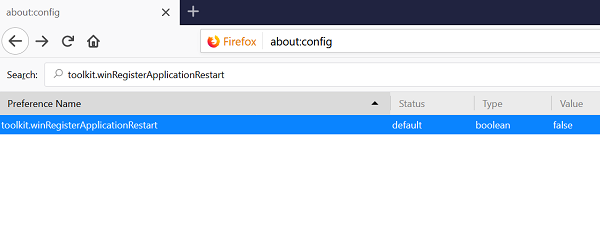
Εναλλακτικά, μπορείτε απλώς να αντιγράψετε και να επικολλήσετε τον παρακάτω κώδικα απευθείας στη γραμμή διευθύνσεων του Mozilla Firefox για να μετακινηθείτε απευθείας στη ρύθμιση.
about:config?filter=toolkit.winRegisterApplicationRestart
Η τιμή και για τις δύο παραπάνω ρυθμίσεις έχει οριστεί ως "False", από προεπιλογή. Αυτό σημαίνει ότι η δυνατότητα είναι απενεργοποιημένη. Το μόνο που χρειάζεται να κάνετε είναι απλώς να κάνετε διπλό κλικ στην καταχώρηση στην οθόνη about:config για να αλλάξετε την τιμή από false σε true. Όσο η τιμή έχει οριστεί σε true, η δυνατότητα θα παραμείνει ενεργοποιημένη. Εάν θέλετε να απενεργοποιήσετε την αρχική διαμόρφωση, ακολουθήστε την ίδια διαδικασία και ορίστε την προ-ρυθμισμένη τιμή σε false.

Όλα αυτά κατέστησαν δυνατά καθώς η Mozilla έχει καταχωρήσει τον Firefox με το Windows Restart Manager . Ο τρέχων Firefox 61.0.2 υποστηρίζει αυτήν τη δυνατότητα.
Εάν είστε χρήστης Firefox , θα σας ζητηθεί να ενεργοποιήσετε τη δυνατότητα μετά την ενημέρωση του προγράμματος περιήγησης στην πιο πρόσφατη έκδοση 61.0.2. Μετά από αυτό, κάθε φορά που η περίοδος περιήγησής σας διακόπτεται από μια επανεκκίνηση του συστήματος, ο Firefox θα επαναφέρει αυτόματα όλες τις καρτέλες.
Related posts
Κάντε τον Firefox να εμφανίζει στοιχεία ελέγχου πολυμέσων στην οθόνη κλειδώματος των Windows 10
Πώς να βρείτε το φάκελο Προφίλ Firefox σε υπολογιστή με Windows
Διορθώστε προβλήματα και προβλήματα Firefox σε υπολογιστή με Windows
Πώς να απενεργοποιήσετε τις ειδοποιήσεις του Firefox στο Κέντρο δράσης των Windows 10
Google Chrome εναντίον Firefox Quantum για υπολογιστή με Windows
Πώς να απενεργοποιήσετε τη νέα διεπαφή εκτύπωσης Firefox στα Windows 10
Επαναφέρετε ή ανανεώστε τις ρυθμίσεις του προγράμματος περιήγησης Firefox στις προεπιλεγμένες ρυθμίσεις στα Windows 11/10
Διορθώστε προβλήματα εκτύπωσης στο πρόγραμμα περιήγησης Firefox σε υπολογιστή με Windows
Πώς να σταματήσετε το άνοιγμα του Firefox κατά την εκκίνηση στα Windows 10
Πώς να ορίσετε έναν διακομιστή μεσολάβησης σε Chrome, Firefox, Edge και Opera
Ο Firefox συνεχίζει να κολλάει στον υπολογιστή Windows 11/10
Πώς να διορθώσετε το ζήτημα της μαύρης οθόνης του Firefox
Πώς να κάνετε μεγέθυνση και σμίκρυνση στο πρόγραμμα περιήγησής σας -
Πώς να αλλάξετε το προεπιλεγμένο πρόγραμμα περιήγησης: Chrome, Firefox, Edge στα Windows 10
Πώς να αποκλείσετε τα cookies τρίτων στο Chrome, το Firefox, το Edge και το Opera
Πώς να αλλάξετε την προεπιλεγμένη μηχανή αναζήτησης Firefox -
Απενεργοποιήστε το Configuration Editor (about:config page) του Firefox στα Windows 10
Πώς να ενεργοποιήσετε τις προεπισκοπήσεις καρτελών Firefox στη γραμμή εργασιών των Windows 10
Πώς να επαναφέρετε την παλιά γραμμή διευθύνσεων του Firefox στα Windows 10
Edge εναντίον Firefox: Τι είναι καλύτερο για τα Windows 10;
